Come risolvere "Impossibile connettersi alla chat" su Google Chat
Pubblicato: 2023-08-20Non riesci ad accedere a Google Chat? Il sito continua a dire "Impossibile connettersi alla chat"? La tua connessione Internet potrebbe essere problematica, impedendoti di connetterti a questo servizio online. Ci sono altri elementi che possono causare questo problema. Ti mostreremo come riparare questi elementi in modo da poter accedere al tuo sistema di chat online preferito.
Alcuni motivi per caricare correttamente Google Chat sono che la funzione JavaScript del tuo browser web è disabilitata, l'app del tuo browser è obsoleta, la tua sessione di accesso al sito ha un problema, le estensioni del tuo browser sono difettose e altro ancora.
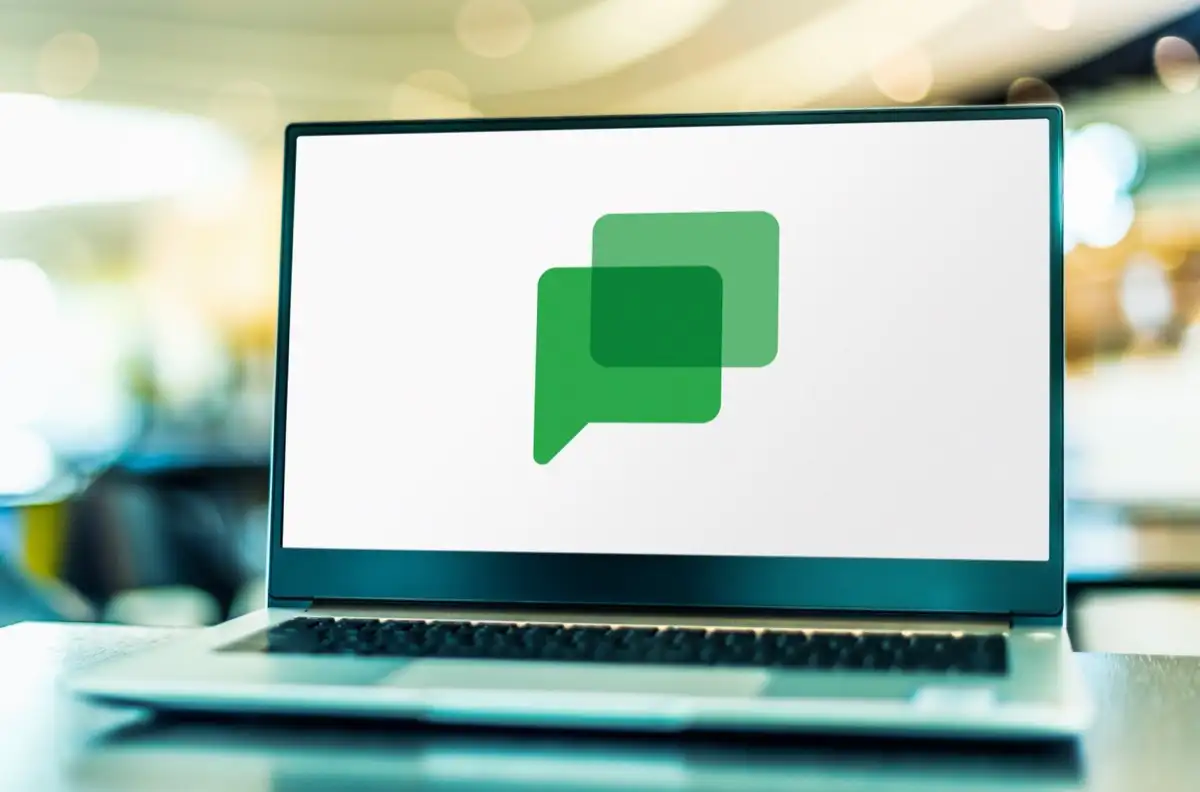
Risolvi i tuoi problemi di connessione a Internet
Il motivo più comune per cui non riesci ad accedere a Google Chat è che la tua connessione Internet non funziona. La connessione potrebbe aver smesso improvvisamente di funzionare, impedendoti di caricare il tuo sito.
In questo caso, controlla lo stato della tua connessione di rete aprendo una nuova scheda nel tuo browser web e avviando un sito diverso da Google Chat. Se il tuo browser non carica il sito, la colpa è della tua connessione Internet.
Puoi provare a risolvere i problemi di connessione riavviando il router. Se non funziona, contatta il tuo provider di servizi Internet (ISP) per assistenza.
Aggiorna il sito di Google Chat nel tuo browser web
Se la tua connessione Internet funziona, la soluzione successiva da applicare è ricaricare il sito di Google Chat nel tuo browser web. In questo modo si sovrascrive il contenuto della cache salvato nel browser, consentendo di caricare il sito da zero. Questo aiuta a risolvere il problema se una cache errata lo ha causato.
Puoi eseguire l'aggiornamento completo di un sito nel tuo browser Web tenendo premuto il pulsante Maiusc e selezionando l'icona di aggiornamento accanto alla barra degli indirizzi.
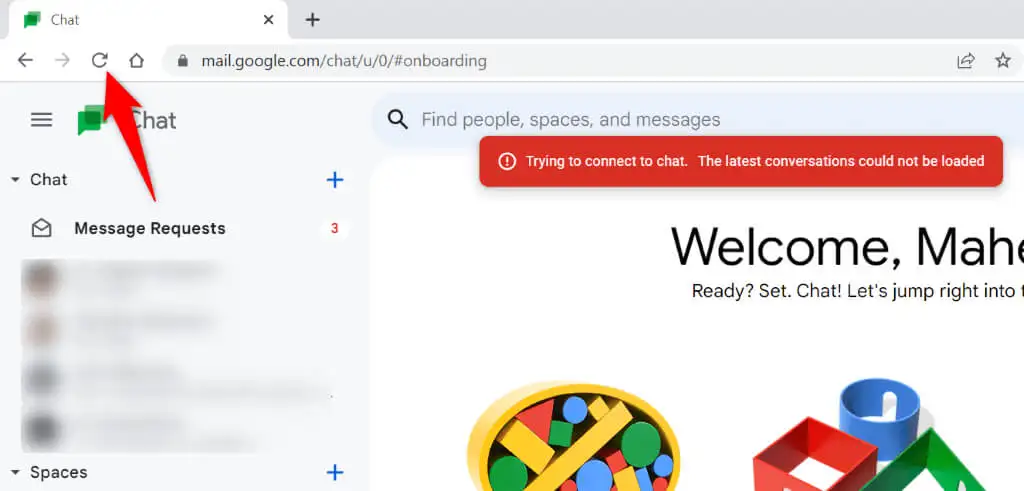
Dovresti essere in grado di accedere al tuo sito e alle funzionalità di chat del sito al termine dell'aggiornamento forzato.
Abilita JavaScript nel tuo browser web
Uno dei motivi per cui Google Chat non si carica è che l'opzione JavaScript del tuo browser web è disattivata. Molti siti si affidano a questa tecnologia per funzionare e questi siti non possono funzionare correttamente se la funzione è disabilitata nel browser.
Fortunatamente, è facile attivare la funzione nei vari browser web. Ti mostreremo come.
Google Chrome
- Apri Chrome , seleziona i tre punti nell'angolo in alto a destra e scegli Impostazioni .
- Seleziona Privacy e sicurezza nella barra laterale sinistra e Impostazioni sito nel riquadro destro.
- Scorri verso il basso e scegli JavaScript .
- Alcuni siti possono utilizzare Javascript per attivare la funzione.
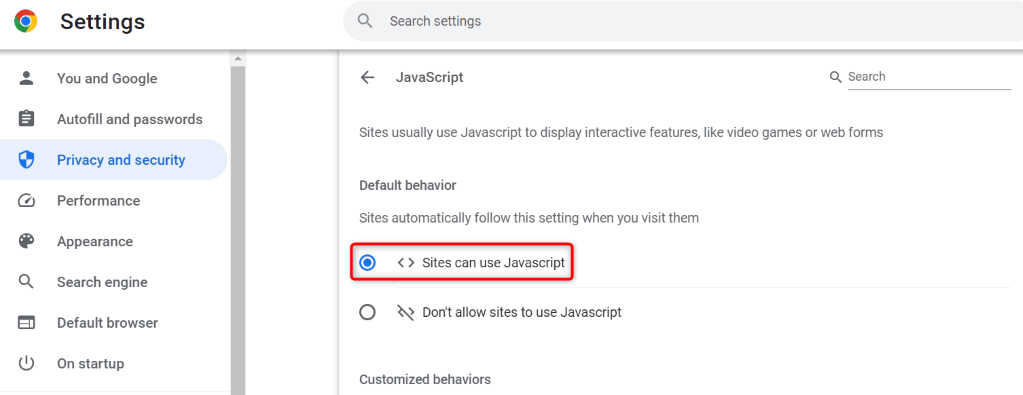
- Apri Google Chat nel tuo browser.
Mozilla Firefox
- Apri Firefox , inserisci quanto segue nella barra degli indirizzi e premi Invio :
su:config - Seleziona Accetta il rischio e continua .
- Digita quanto segue nella casella di ricerca e premi Invio :
javascript.abilitato - Seleziona l'interruttore accanto a quella voce e assicurati che il valore indichi true . Questo indica che la funzione è abilitata.
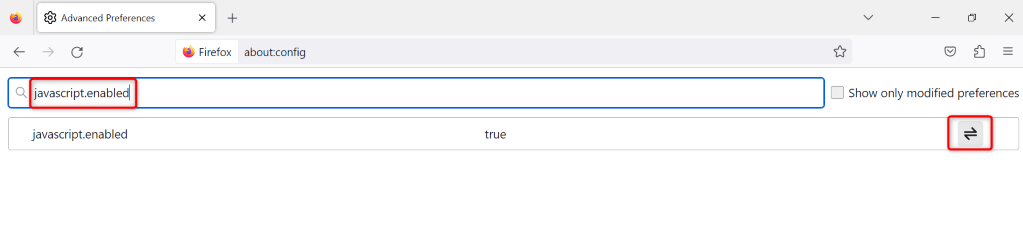
- Accedi a Google Chat nel tuo browser.
Microsoft Edge
- Avvia Edge , seleziona i tre punti nell'angolo in alto a destra e scegli Impostazioni .
- Seleziona Cookie e autorizzazioni del sito nella barra laterale di sinistra.
- Scegli JavaScript nel riquadro di destra.
- Abilita l'opzione Consentito (consigliato) in alto.
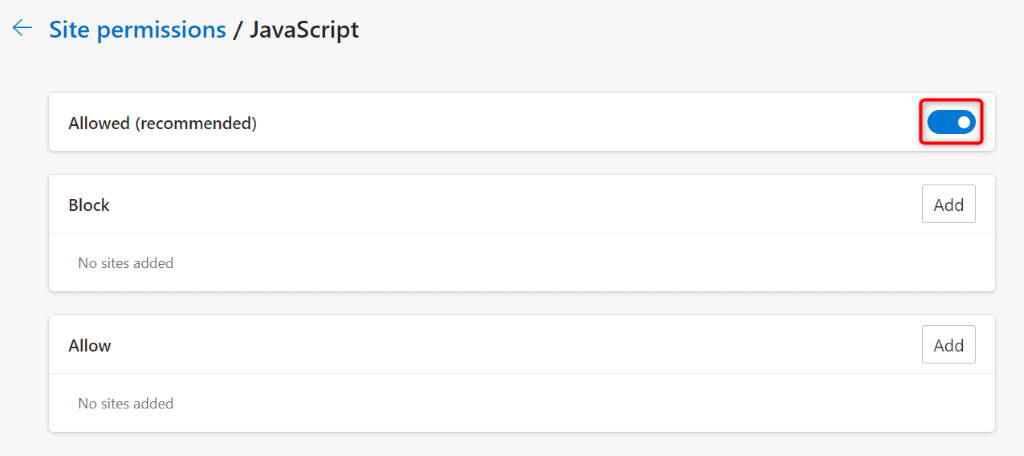
- Apri Google Chat nel tuo browser web.
Aggiorna il tuo browser web e usa Google Chat
Le versioni obsolete del browser Web sono spesso il motivo per cui non puoi accedere ai tuoi siti. È possibile che tu stia utilizzando una vecchia versione di un browser sul tuo computer. Questa versione potrebbe probabilmente avere molti bug, impedendo ai siti di caricarsi correttamente.
In questo caso, puoi aggiornare il tuo browser web per risolvere il problema.
Google Chrome
- Seleziona i tre puntini nell'angolo in alto a destra di Chrome e scegli Aiuto > Informazioni su Google Chrome .
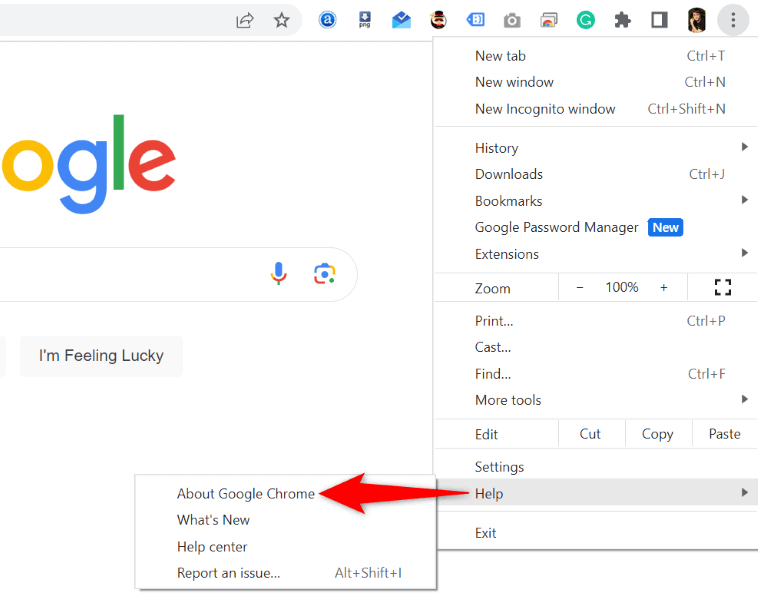
- Consenti a Chrome di controllare e installare gli ultimi aggiornamenti.
- Riavvia il browser per rendere effettivi gli aggiornamenti.
Mozilla Firefox
- Seleziona le tre linee orizzontali nell'angolo in alto a destra di Firefox e scegli Help > About Firefox .
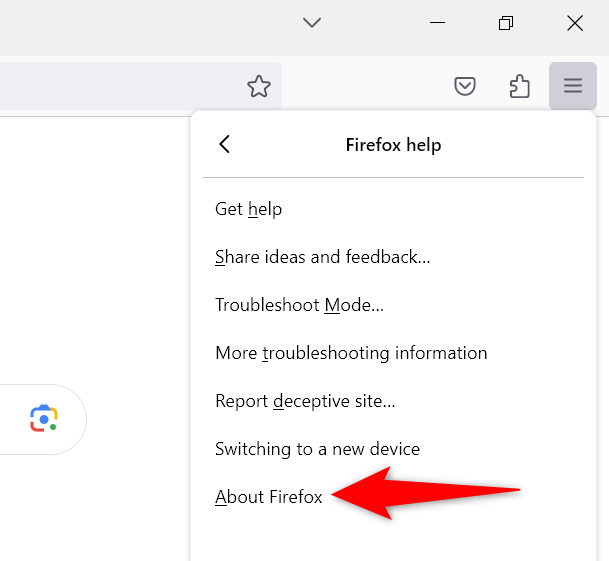
- Consenti al browser di trovare e installare gli ultimi aggiornamenti.
- Chiudi e riapri il browser per rendere effettive le modifiche.
Microsoft Edge
- Apri Edge , seleziona i tre punti nell'angolo in alto a destra e scegli Guida e feedback > Informazioni su Microsoft Edge .
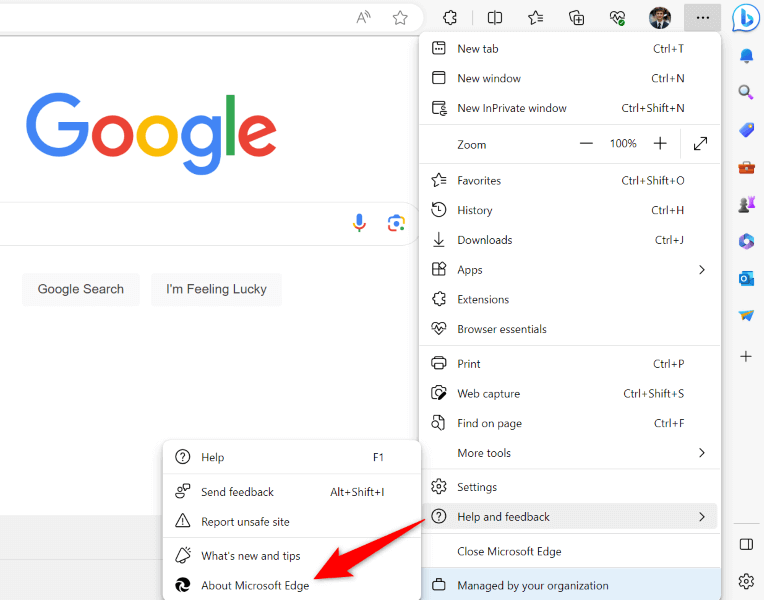
- Attendi che Edge trovi e installi gli ultimi aggiornamenti.
- Riavvia il browser quando vengono installati gli aggiornamenti.
Esci e torna al tuo account Google sul sito di chat
A volte, un problema con la tua sessione di accesso impedisce il caricamento del tuo sito. Questo potrebbe essere il motivo per cui non riesci ad accedere a Google Chat nel tuo browser. Puoi provare a risolvere il problema disconnettendoti e rientrando nel tuo account sul sito.

- Apri Google Chat nel tuo browser. Usa Google.com se il sito di Chat non si apre.
- Seleziona l'icona del tuo profilo nell'angolo in alto a destra del sito.
- Scegli Esci o Esci da tutti gli account , a seconda di quanti account hai collegato al tuo browser.
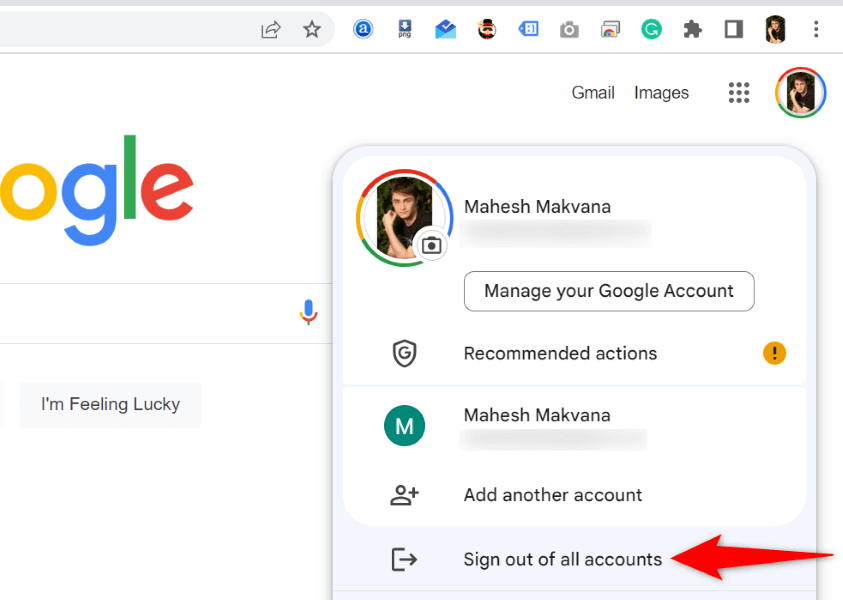
- Riavvia Google Chat e accedi nuovamente al tuo account.
Cancella i cookie e i dati del sito di Google Chat nel tuo browser web
Il tuo browser web salva i cookie e vari altri elementi quando accedi a un sito. Quando hai problemi a caricare un sito, è una buona idea cancellare questo contenuto salvato per eventualmente risolvere il problema.
Google Chrome
- Apri Google Chat nel tuo browser.
- Seleziona l'icona del lucchetto accanto alla barra degli indirizzi e scegli Impostazioni sito .
- Seleziona Cancella dati per cancellare i dati del sito nel tuo browser.
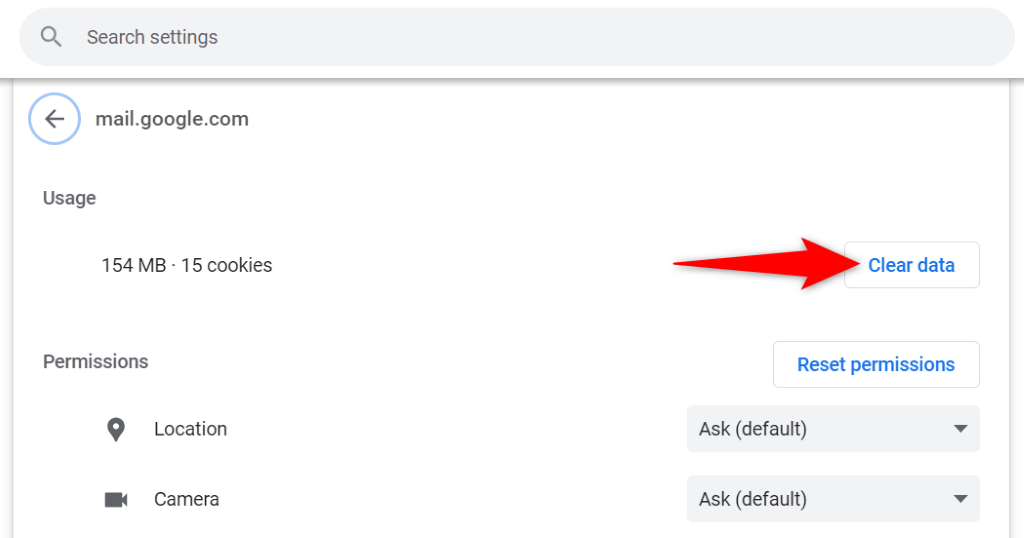
- Avvia Google Chat in una nuova scheda.
Mozilla Firefox
- Accedi a Google Chat nel tuo browser Firefox.
- Seleziona l'icona del lucchetto a sinistra della barra degli indirizzi e scegli Cancella cookie e dati dei siti .
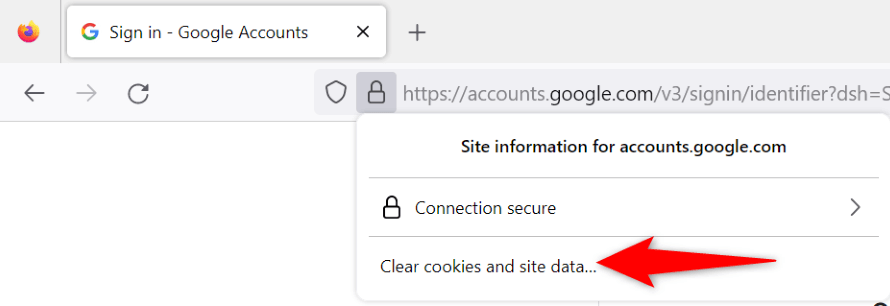
- Seleziona Rimuovi nel prompt per eliminare i dati salvati del sito nel tuo browser.
- Apri Google Chat in una nuova scheda di Firefox.
Microsoft Edge
- Apri Edge , seleziona i tre punti nell'angolo in alto a destra e scegli Impostazioni .
- Seleziona Cookie e autorizzazioni del sito a sinistra e Gestisci ed elimina cookie e dati del sito a destra.
- Selezionare Visualizza tutti i cookie e i dati dei siti .
- Digita chat.google.com nella casella Cerca cookie , seleziona Rimuovi tutto mostrato e scegli Cancella nel prompt. Ripeti questo passaggio cercando su google.com .
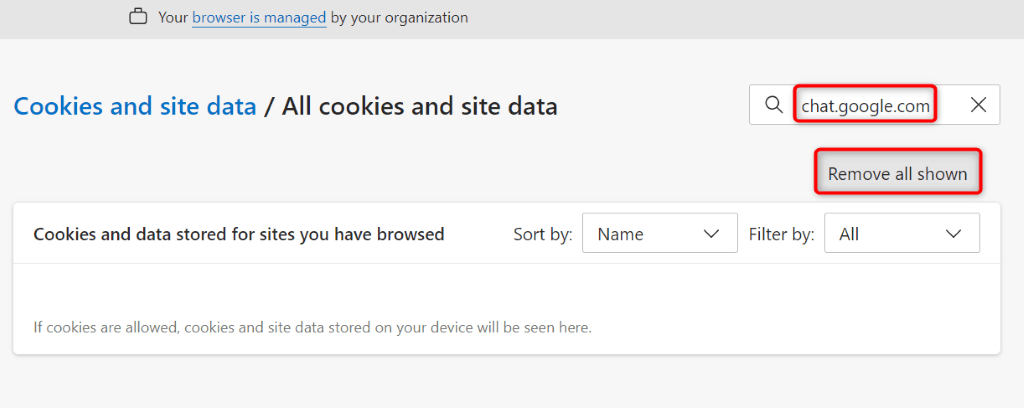
- Accedi a Google Chat e accedi al tuo account.
Disattiva le estensioni del browser web
Se ricevi ancora l'errore "Impossibile connettersi alla chat" su Google Chat, il problema potrebbe essere causato da un'estensione installata nel tuo browser web. A volte, le estensioni del browser vengono danneggiate o si rompono per vari motivi, impedendo il caricamento corretto dei siti.
Puoi verificarlo e risolverlo disattivando tutte le estensioni del browser e riattivando un'estensione alla volta per trovare il colpevole. È quindi possibile rimuovere l'elemento colpevole per risolvere il problema.
Google Chrome
- Seleziona i tre puntini di Chrome nell'angolo in alto a destra e scegli Estensioni > Gestisci estensioni .
- Disabilita gli interruttori per tutte le tue estensioni.
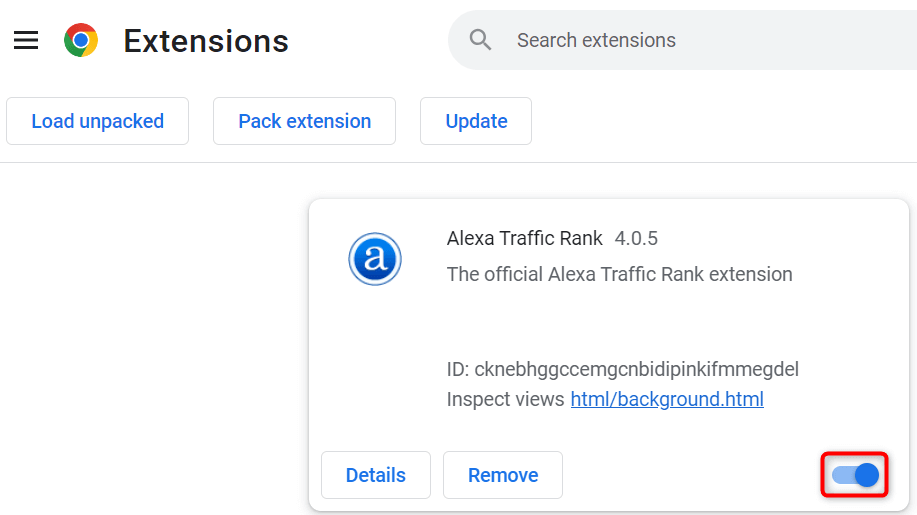
- Accedi al sito di Google Chat . Se il sito viene caricato, riattiva un'estensione alla volta per trovare il colpevole. Quindi, rimuovere l'estensione difettosa.
Mozilla Firefox
- Seleziona le tre linee orizzontali di Firefox nell'angolo in alto a destra e scegli Componenti aggiuntivi e temi .
- Disattiva gli interruttori per tutti i componenti aggiuntivi.
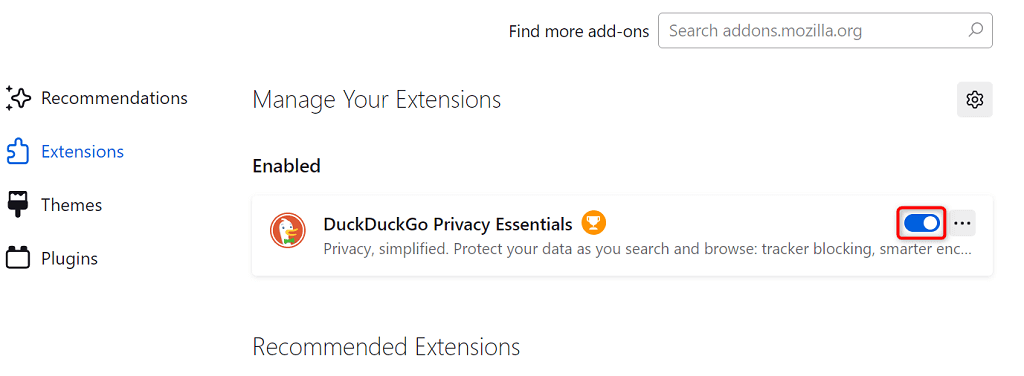
- Apri Google Chat nel tuo browser. Se il sito si apre, riattiva un componente aggiuntivo alla volta per trovare quello difettoso. Quindi, rimuovi il componente aggiuntivo difettoso dal tuo browser.
Microsoft Edge
- Apri Edge , seleziona i tre punti nell'angolo in alto a destra e scegli Estensioni > Gestisci estensioni .
- Disattiva tutte le estensioni installate.
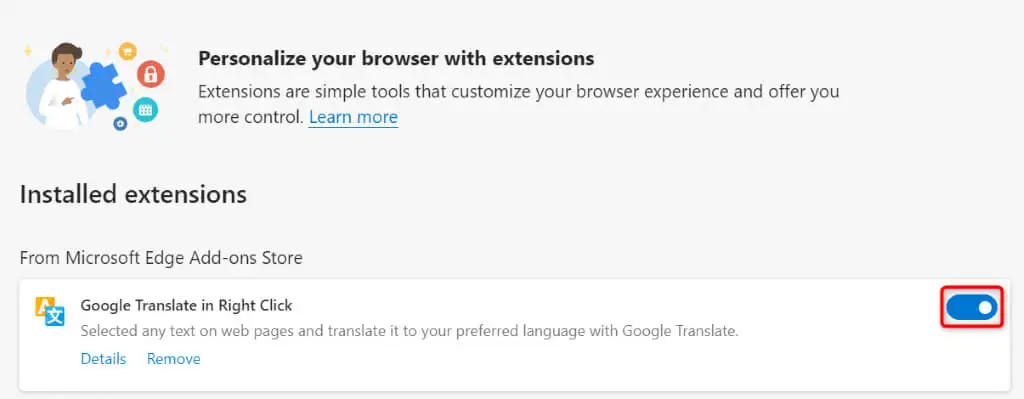
- Avvia il sito di Google Chat . Se il sito si apre, riattiva un'estensione alla volta per trovare quella non funzionante. Quindi, rimuovi l'estensione rotta dal tuo browser.
Risoluzione dei problemi dell'app Google Chat per riprendere le tue conversazioni online
Gli errori di accesso di Google Chat ti impediscono di caricare e rispondere ai tuoi messaggi di chat online. Se i problemi persistono e non riesci ad accedere al sito, i metodi offerti sopra dovrebbero aiutarti a risolvere il problema. Queste soluzioni risolvono proprio gli elementi che potrebbero causare il tuo errore, permettendoti di riottenere l'accesso alla tua piattaforma di chat preferita.
